A Microsoft Outlook 0x800ccc0e hibája általában akkor jelenik meg, ha az alkalmazás nem találja meg az e-mail fiókját. Azonban megkönnyítheti az alkalmazás számára az e-mail fiók megtalálását, és néhány egyéb javítást is alkalmazhat a probléma megoldására. Egyéb okok kapja meg a fenti Outlook hibát az internetkapcsolat meghibásodása, az SMTP e-mail beállításai helytelenek, a számítógép víruskeresője vagy tűzfala blokkolja a kapcsolatot, az Outlook bővítményei problémásak stb.
>Íme néhány megoldás a probléma megszüntetésére.
Győződjön meg arról, hogy internetkapcsolata működik
Ha hibaüzenetet kap egy internet-kompatibilis alkalmazásban, például az Outlookban, győződjön meg arról, hogy az internetkapcsolat működik. Például előfordulhat, hogy a kapcsolat hibás vagy inaktív, ami miatt az Outlook hibaüzenetet jelenít meg.
A kapcsolat állapotát úgy ellenőrizheti, hogy megnyit egy webböngészőt a számítógépén, és elindít egy webhelyet. Ha problémába ütközik a webhely megnyitása, akkor az Ön kapcsolata a tettes.
Ebben az esetben hárítsa el az internetproblémákat különféle módszerekkel, például az a router újraindítása módszerrel, és csatlakozzon újra a vezeték nélküli hálózathoz. javítsa ki a hálózati adapterrel kapcsolatos problémákat is megoldhatja internetes problémáját.
Javítsa meg az MS Outlook alkalmazást
Ha továbbra is a 0x800ccc0e hibakódot látja az Outlookban, előfordulhat, hogy az alkalmazás alapvető fájljai hibásak. Ezeket a fájlokat nem tudja saját maga kijavítani, ezért használja a Microsoft Office beépített javítóeszközét az Office-alkalmazásokkal, köztük az Outlookkal kapcsolatos összes probléma megtalálásához és kijavításához.
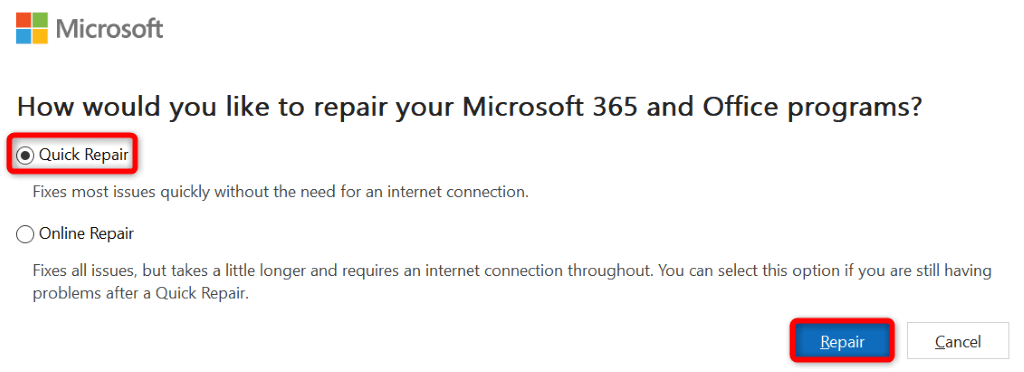
Javítsa ki a 0x800ccc0e Outlook hibakódot az ismétlődő e-mail fiókok eltávolításával
Mivel az Outlook 0x800ccc0e hibakódot jelenít meg, ha az alkalmazás nem találja az Ön e-mail fiókját, győződjön meg arról, hogy nem adta fel többször ugyanazt az e-mail fiókot az alkalmazásban. Ez megnehezíti az alkalmazás számára a megfelelő fiók megtalálását..
A problémát úgy oldhatja meg, hogy áttekinti fióklistáját, és eltávolítja az ismétlődő fiókokat az alkalmazásból.
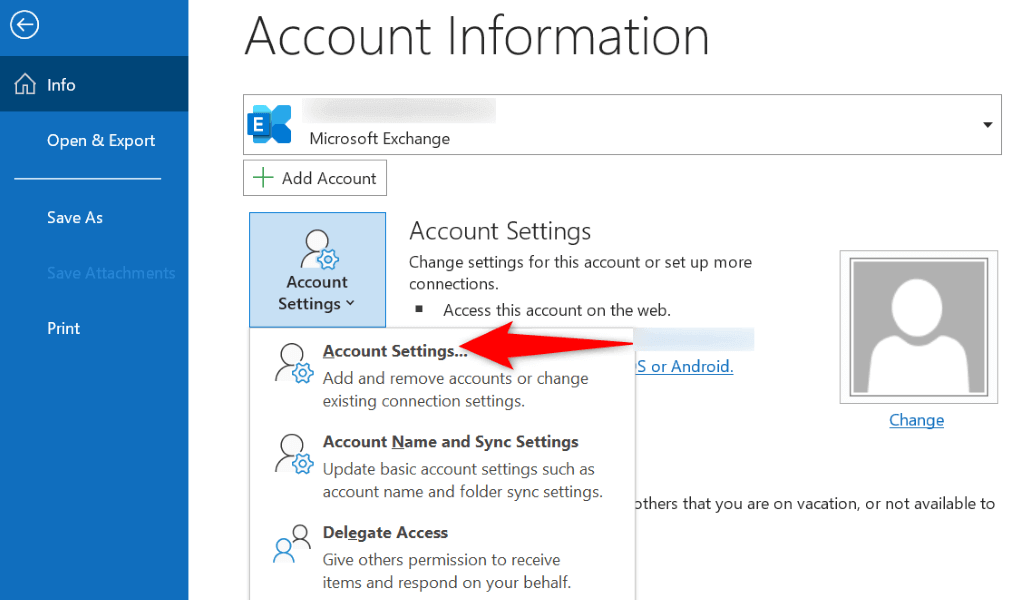
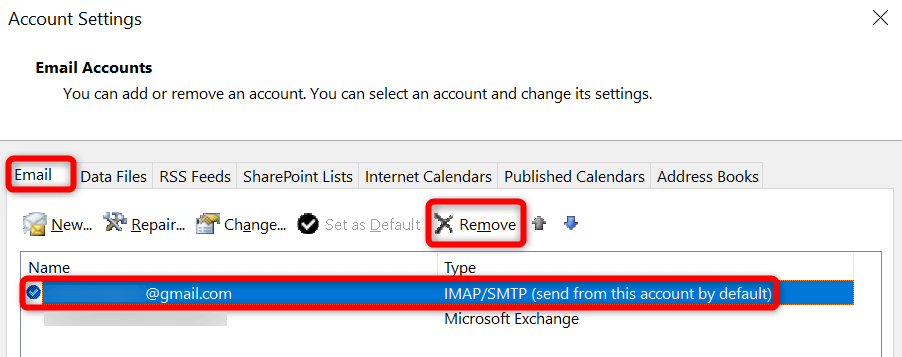
SMTP-kiszolgáló beállításának módosítása e-mail fiókjában
Ha a 4-etúgy konfigurálta, hogy ne legyen szükség hitelesítésre, akkor módosítania kell a 0x800ccc0e hiba kijavításához.
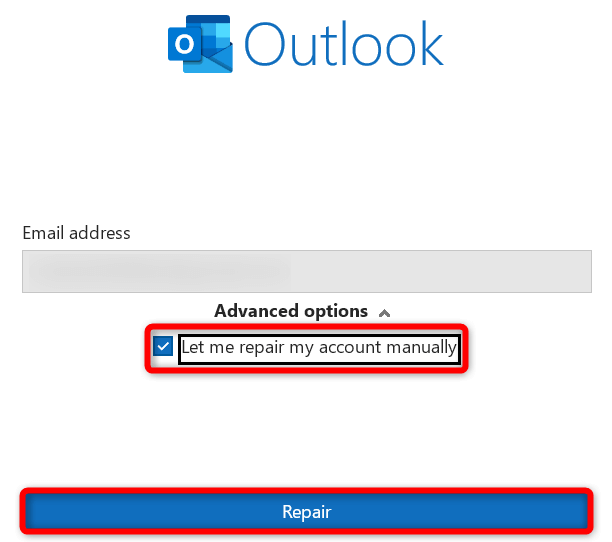
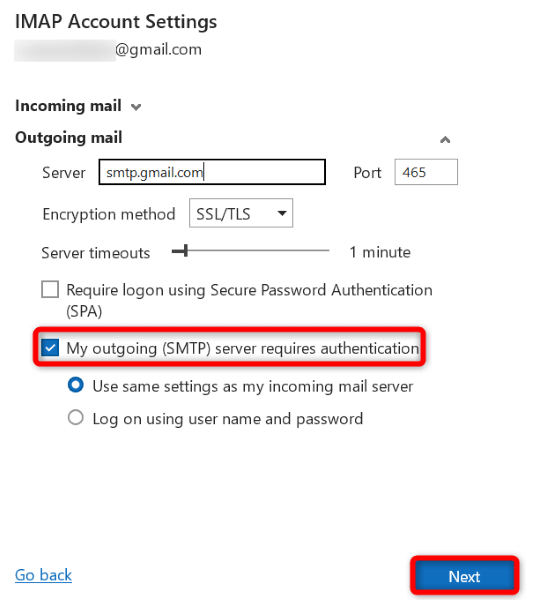 >
>Kapcsolja ki számítógépe víruskereső szoftverét
Előfordulhat, hogy számítógépének víruskeresője potenciális fenyegetésként észlelte az Outlookot vagy az Outlook egy elemét, ami megakadályozta az alkalmazáshoz és/vagy annak funkcióihoz való hozzáférést. Ha úgy gondolja, hogy ez egy téves riasztás, kapcsolja ki a víruskereső programot, és a probléma megoldódik.
Íme, hogyan kell kapcsolja ki a Microsoft Defender Antivirus-t Windows rendszeren.
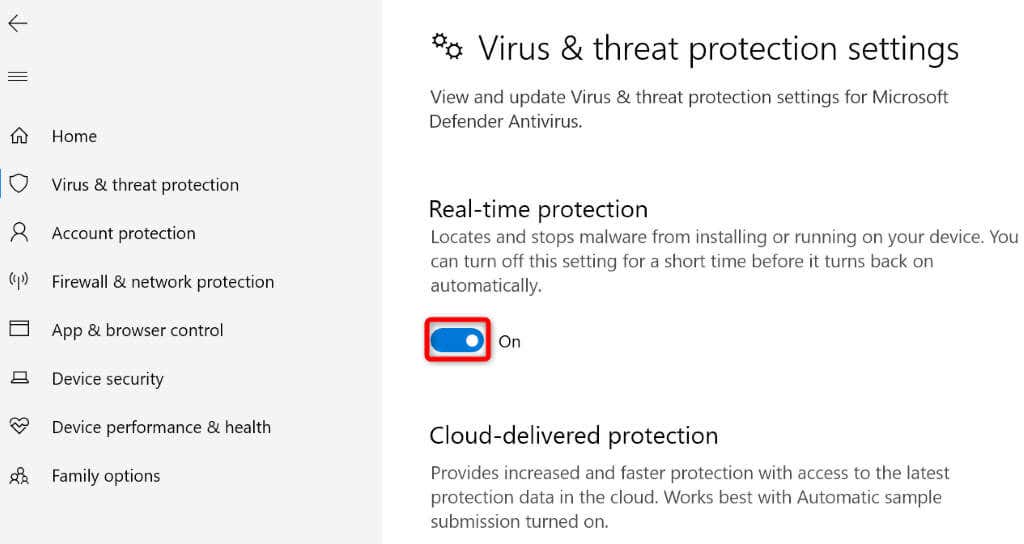
A Windows 10/11 tűzfalának letiltása
A gépe tűzfala blokkolhatta az Outlook internet-hozzáférését, ami miatt az alkalmazás a 0x800ccc0e hibakódot jelenítette meg. Ebben az esetben kapcsolja ki a tűzfalat, és a probléma megoldódik.
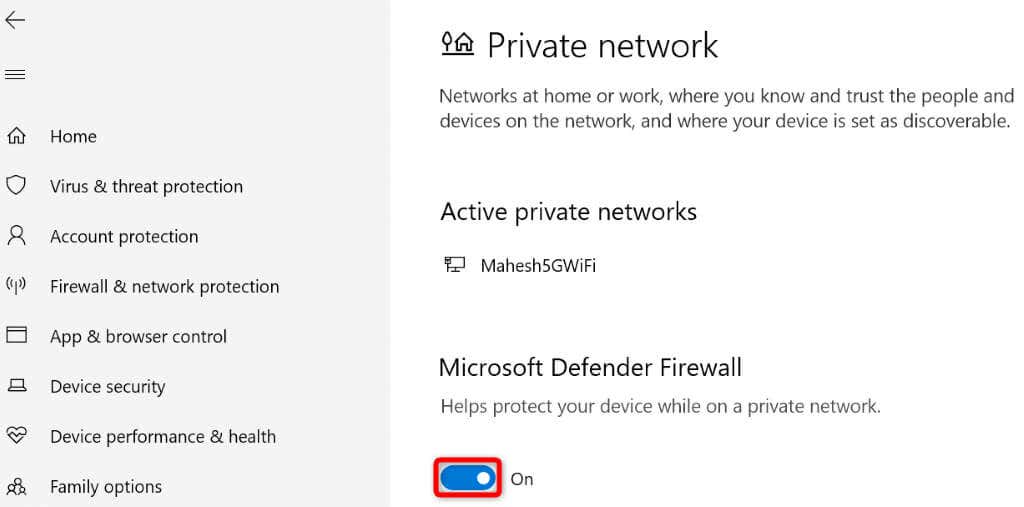
Nyissa meg az Outlookot csökkentett módban
Az Outlook hibás bővítményei különféle problémákat okozhatnak, beleértve az Ön által tapasztalt problémát is. Ebben az esetben indítsa el az alkalmazást csökkentett módban el tudja különíteni az összes bővítményt. Ezután egyszerre csak egy bővítményt engedélyezhet, hogy megtalálja a tettest. Ezután eltávolíthatja a bűnös bővítményt, hogy véglegesen megoldja a problémát.
outlook.exe /safe
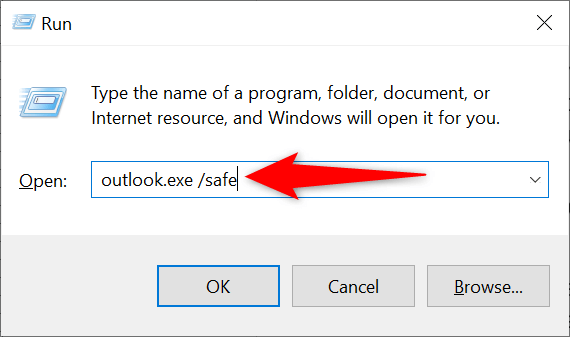
Javítsa ki a 0x800ccc0e Outlook hibát az alkalmazás újratelepítésével
Ha a 0x800ccc0e Outlook-hiba a fenti módszerek végrehajtása ellenére sem szűnt meg, az utolsó lehetőség az eltávolítás és a telepítse újra az Outlook programot a számítógépére. Ezzel eltávolítja az összes alkalmazásfájlt, és újratelepíti az új fájlokat.
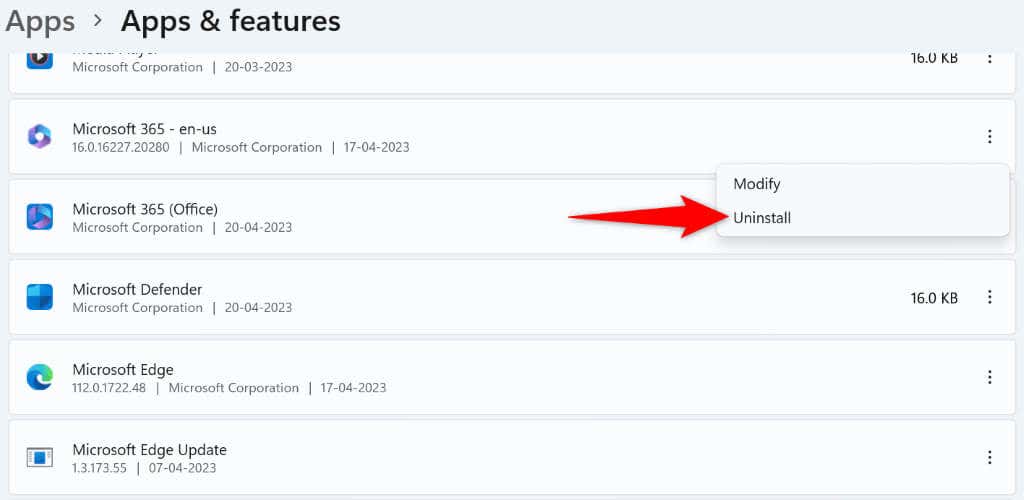
Az Outlook 0x800ccc0e hibájának különféle megoldási módjai
Az Outlook különböző okok miatt jeleníti meg a fenti hibaüzenetet. Mivel nem biztos abban, hogy pontosan mi okozza a problémát, használja a fenti módszereket a probléma megoldásához.
Ha a probléma megoldódott, Az Outlook többé nem kap hibaüzenetet, és tetszés szerint dolgozhat e-mail fiókjával. Jó e-mailezést!
.